Fix Zoom siger, at du ikke er berettiget til at tilmelde dig Zoom på nuværende tidspunkt
Miscellanea / / April 05, 2023
Zoom har ændret den måde, onlinemøder finder sted på. Zoom er blevet et populært kendt navn, når det kommer til videokommunikation. Platformen blev oprindeligt udgivet i 2012 og har siden da fået millioner af brugere fra hele verden. Det bedste ved Zoom er, at det kan tilgås fra browseren uden at skulle downloade dens app. Det understøtter også flere enheder, herunder Windows PC, macOS, Android, iOS og ChromeOS. Uanset om det er til officielle formål eller til et afslappet møde, kan du tilmelde dig på platformen og begynde at betjene den ved hjælp af dens enkle brugergrænseflade. Selvom nogle brugere på trods af alle fordelene ved Zoom har klaget over at støde på Zoom siger fejlen "Du er ikke berettiget til at tilmelde dig Zoom på nuværende tidspunkt". Hvis du er en af disse brugere og leder efter en løsning på denne fejl, så er du havnet på den rigtige side. I vores dagens guide vil vi diskutere Zoom, der ikke er berettiget til tilmeldingsfejl, og årsagerne bag det. Sammen med det hjælper vi dig også med Zoom-alderbekræftelse og afsløring af kvalificeret alder for Zoom. Så uden at forsinke yderligere, lad os begynde at udforske forskellige måder, hvorpå du nemt kan tilmelde dig Zoom uden berettigelsesfejlen.
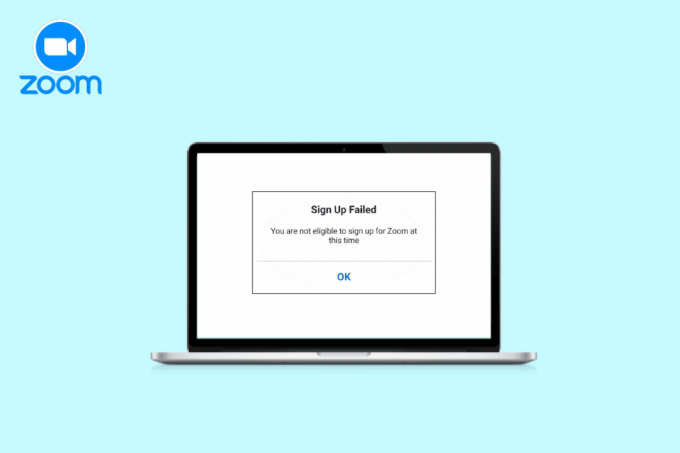
Indholdsfortegnelse
- Sådan rettes Zoom siger, at du ikke er berettiget til at tilmelde dig Zoom på nuværende tidspunkt
- Hvorfor siger Zoom, at du ikke er berettiget til at tilmelde dig Zoom på nuværende tidspunkt?
- Sådan rettes Zoom, der ikke er berettiget til at tilmelde dig
Sådan rettes Zoom siger, at du ikke er berettiget til at tilmelde dig Zoom på nuværende tidspunkt
Fortsæt med at læse for at vide, hvordan du løser Zoom siger "Du er ikke berettiget til at tilmelde dig Zoom på nuværende tidspunkt" fejl i detaljer.
Hvorfor siger Zoom, at du ikke er berettiget til at tilmelde dig Zoom på nuværende tidspunkt?
For nye brugere, der forsøger at tilmelde sig Zoom, skal du vide det 16 er berettiget alder for Zoom på grund af sikkerhedsmæssige årsager. Hvis du er over 16 år og aldersbegrænsning ikke er et problem for dig, kan der være et par andre årsager, der kan føre til den nævnte fejl, herunder:
- Browserindstillinger kan resultere i, at du ikke er berettiget til at tilmelde dig Zoom-problemer.
- Hvis du forsøger at få adgang fra en begrænset land, kan fejlen dukke op.
- Opbyg browsercache på din enhed kan også være en af årsagerne.
- Visse udvidelser brugt af din browser kan blokere adgangen til Zoom.
Sådan rettes Zoom, der ikke er berettiget til at tilmelde dig
Når du er godt klar over årsagerne bag tilmeldingsfejlen til Zoom, bliver det nemt at rette dem, som i dette tilfælde. Så du kan prøve nogle tilsvarende rettelser, der vil hjælpe dig med at bruge Zoom uden nogen begrænsning på din enhed:
Metode 1: Bypass aldersbegrænsning
For det meste opstår årsagerne bag tilmeldingsproblemer i Zoom pga Zoom aldersbekræftelse hvilket er umuligt at bestå, hvis du er under 16 år. Derfor, hvis du skal tilmelde dig på platformen for at deltage i et Zoom-klassemøde, kan du spørge nogen ældre end du kan lide dine forældre til tilmelde dig på dine vegne. Dette vil hjælpe dig med nemt at omgå aldersbegrænsningspolitikken på Zoom.
Metode 2: Tjek placeringsbegrænsninger
Bortset fra Zoom aldersbekræftelse, er den næste ting, du skal huske på, placeringsbegrænsninger. Der er nogle lande, der er blokeret fra at få adgang til Zoom-appen. På grund af nogle lovgivningsmæssige årsager vil du ikke være i stand til at tilmelde dig Zoom, hvis du har adgang til appen fra følgende lande:
- Iran
- Cuba
- Syrien
- Nordkorea
- Ukraine (Krim-regionen)
Metode 3: Slet browsercache
En anden mulig årsag til din manglende evne til at tilmelde dig Zoom kan være browserens cache. Den browser, du bruger til at betjene Zoom, kan have gemt midlertidige filer, hvis du har besøgt Zoom før og ikke var i stand til at tilmelde dig. Disse midlertidige filer bruges primært til at fremskynde navigationsprocessen, men i dette tilfælde får de adgang til den gamle information, da du ikke havde succes med at bruge Zoom. Så du skal rydde al cachen fra din browser (Chrome). Hvis du ikke ved, hvordan du gør det, kan du få et hurtigt kig på vores guide vedr Sådan rydder du cache og cookies i Google Chrome.
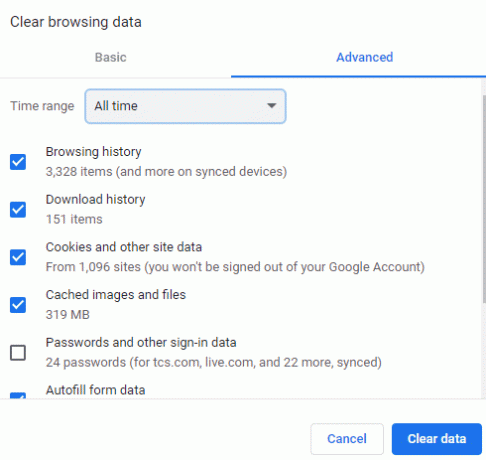
Metode 4: Brug inkognitotilstand
Zoom siger, at du ikke er berettiget til at tilmelde dig Zoom på nuværende tidspunkt fejl kan også løses ved at bruge inkognitotilstand. Brug af en almindelig browser kan forstyrre din adgang til Zoom. Derfor skal du tilgå platformen ved hjælp af en privat browser eller inkognitotilstand. Hvis du bruger Chrome som browser, så tjek vores guide på Sådan aktiveres inkognitotilstand i Chrome for at hjælpe dig med at prøve metoden.
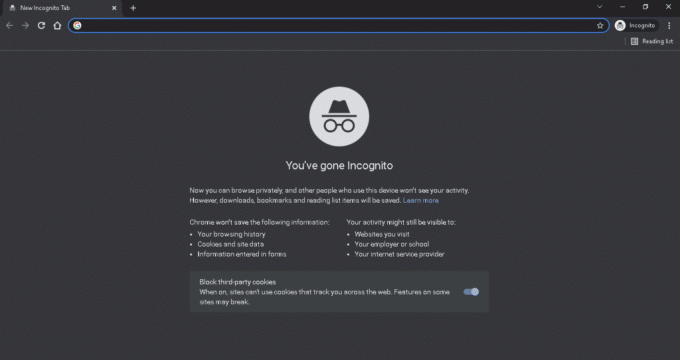
Læs også:Fix Zoom kan ikke registrere et kamera
Metode 5: Brug en anden enhed eller browser
Du kan også prøve at bruge en anden enhed eller browser helt for at løse problemet med Zoom-tilmelding. For brugere, der har modtaget fejlmeddelelsen vedrørende Zoom-adgang, har de været i stand til at løse problemet ved hjælp af en anden bærbar eller computer. Du kan også prøve en separat browser, hvis du bruger Chrome inklusive Opera, Microsoft Edge, og andre.
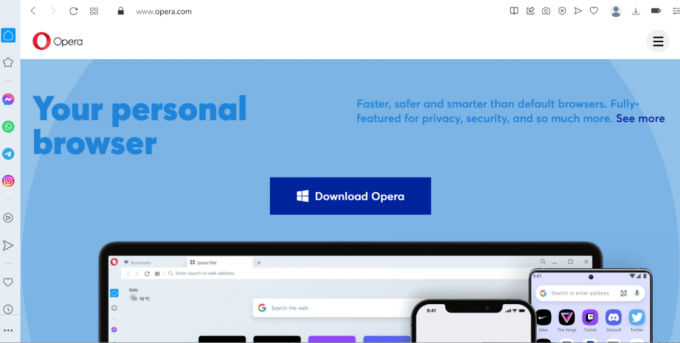
Metode 6: Deaktiver browserudvidelser
Hvis du har installeret browserudvidelser eller annonceblokkere på din enhed, kan selv de blive en årsag til, at Zoom ikke er berettiget til at tilmelde dig. Derfor skal du deaktivere browserudvidelser på din enhed, der forhindrer dig i at gennemføre registreringen. Følg nedenstående trin for at deaktivere alle dine browserudvidelser før registreringsforsøget på at løse problemet med Zoom-alderbekræftelse.
1. Lancering Chrome browser på dit skrivebord og klik på menu med tre prikker mod øverste højre.

2. Vælg Flere værktøjer i menuen, og klik derefter på Udvidelser i næste vindue.

3. Nu, slå fra de udvidelser, der er til stede i Udvidelser vindue.

4. Gentag processen for hver udvidelse nærværende og luk browseren gang gjort.
Læs også:Ret zoomfejl 1132 i Windows 10
Metode 7: Geninstaller Zoom
En anden rettelse, der kan hjælpe dig med tilmeldingsproblemet i Zoom, er at afinstallere og derefter geninstallere applikationen. Frisk installation hjælper også med at løse problemer i appen. Så du kan prøve geninstallationsprocessen ved at følge nedenstående trin:
1. Tryk på Windowsnøgle, type Kontrolpanel, og klik på Åben.
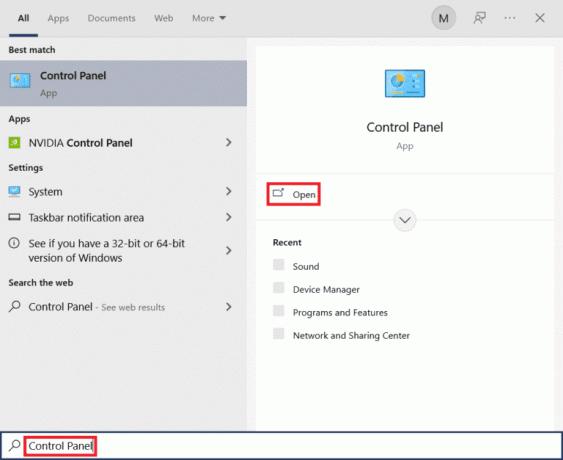
2. Sæt Vis efter > Store ikoner, og vælg derefter Programmer og funktioner.
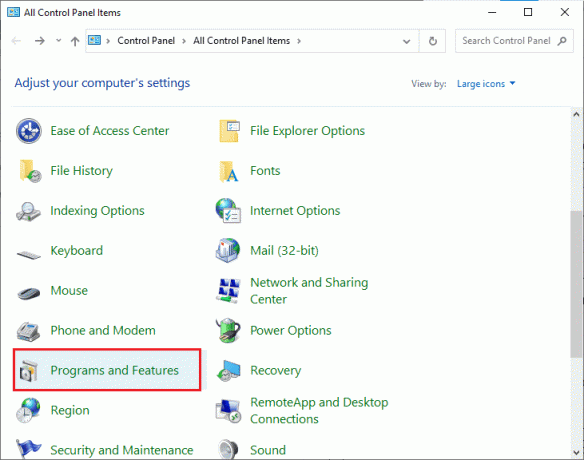
3. Klik på Zoom fra listen og vælg Afinstaller på toppen.
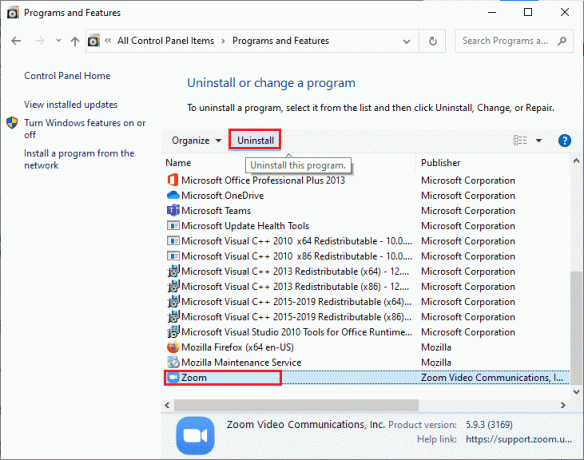
4. Efter at have fulgt instruktioner på skærmen for at fjerne appen, genstart pc'en.
5. Start nu en browser og Download Zoom til dit skrivebord.
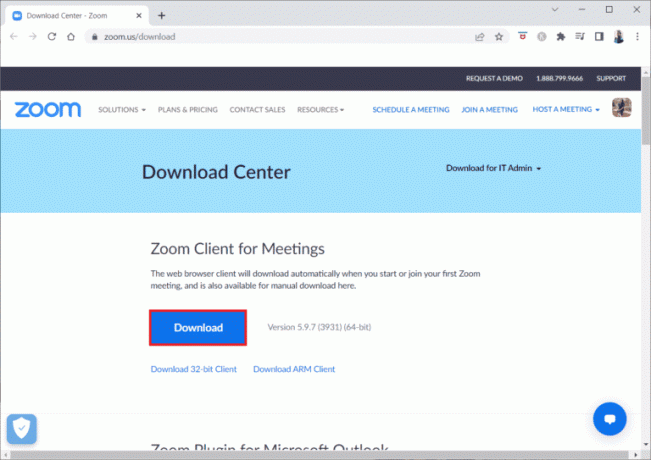
6. Klik derefter på ZoomInstaller fil i bunden.
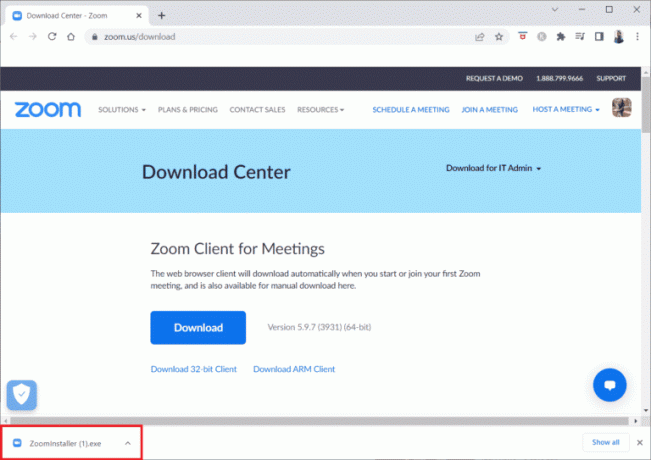
7. Når installationen er vellykket, skal du logge ind på din Zoom konto.

Læs også:Ret Zoom Error Code 2008 i Windows 10
Metode 8: Kontakt Zoom Support
Hvis ingen af metoderne ser ud til at virke for dig, kan du prøve at kontakte Zoom støtte for at løse tilmeldingsproblemet. Du kan formidle de problemer, du står over for, til de professionelle, og de vil guide dig godt til at løse problemet med Zoom aldersbekræftelse.

Ofte stillede spørgsmål (FAQ)
Q1. Hvorfor er jeg ikke kvalificeret til at bruge Zoom?
Ans. Berettigelsesproblemer, mens du bruger Zoom, ses for det meste, når du indtaster en forkert fødselsdato. Det skal du også ryd cache og cookies af din browser for at løse fejlen.
Q2. Hvad er den berettigede alder for at betjene Zoom?
Ans. Af sikkerhedsmæssige årsager er der en aldersgrænse for at bruge Zoom, hvilket er 16.
Q3. Kan alle oprette en Zoom-konto?
Ans. Ja, alle kan tilmelde sig en Zoom-konto, hvis de opfylder alderskriterierne for registrering på platformen.
Q4. Hvorfor lader Zoom mig ikke logge ind?
Ans. Log-in-problemer med Zoom opstår, hvis der er et problem med din adgangskode eller den email adresse som du har registreret hos Zoom.
Q5. Hvordan kan jeg tilmelde mig Zoom som studerende?
Ans. Hvis du er studerende og ønsker at tilmelde dig Zoom, kan du bruge din skolens e-mailadresse. Når du modtager en mail fra Zoom for at aktivere din konto, skal du starte din Gmail og vælge Aktiver konto.
Anbefalede:
- 50 bedste gratis spil til Windows 10 at downloade
- Fix Kan ikke ændre Messenger-profilbillede på Android
- Ret Zoom ustabil internetforbindelsesfejl
- Ret zoomfiltre, der ikke vises på pc
Vi håber, at vores læge fortsætter Zoom siger, at du ikke er berettiget til at tilmelde dig Zoom på nuværende tidspunkt lykkedes med at fremhæve alle de vigtige fakta om fejlen og forskellige måder, hvorpå du kan rette denne situation. Hvis ja, så lad os vide, hvilken metode der hjalp dig mest ved at skrive dine kommentarer nedenfor. Du kan også sende dine spørgsmål og forslag.

Elon Decker
Elon er tech-skribent hos TechCult. Han har skrevet vejledninger i omkring 6 år nu og har dækket mange emner. Han elsker at dække emner relateret til Windows, Android og de nyeste tricks og tips.


